
USR-G771(轻边缘)连接阿里云透传模式示例
备注:连接阿里云,需要USR-G771联网。
一、资料下载
USR-G771资料:https://www.usr.cn/Product/296.html
USR-G771 设置软件下载连接:https://www.usr.cn/Download/1438.html
【PC端调试工具】网络调试助手 串口调试助手二合一https://www.usr.cn/Download/27.html
二、硬件连接
1、所需物品
USR-G771 产品 1台
12V电源适配器 1个
USB-RS485串口线 1条
笔记本电脑 1台
2、硬件连接
USR-G771 的485串口接USB-RS485串口线到电脑USB口。接好4G天线,然后产品接12V电源适配器上电。
3、查看端口号
电脑鼠标点击计算机管理,右击,点开设备管理器,点击端口,查看接USR-G771的USB-RS485串口线COM口号COM10。
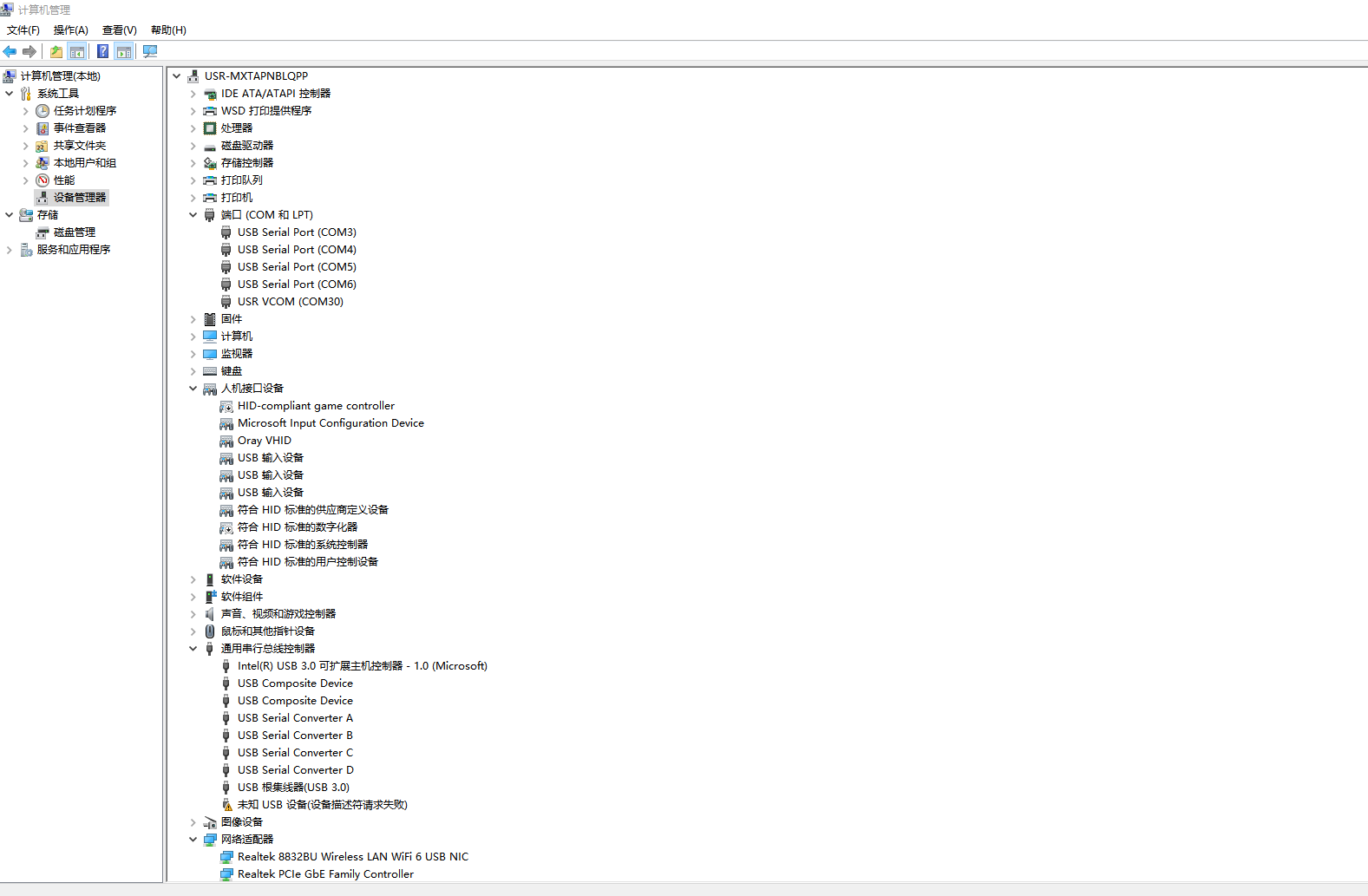
三、阿里云设置
1、登陆阿里云平台,找到物联网平台,这里用的连接公共实例
(1)登陆阿里云平台
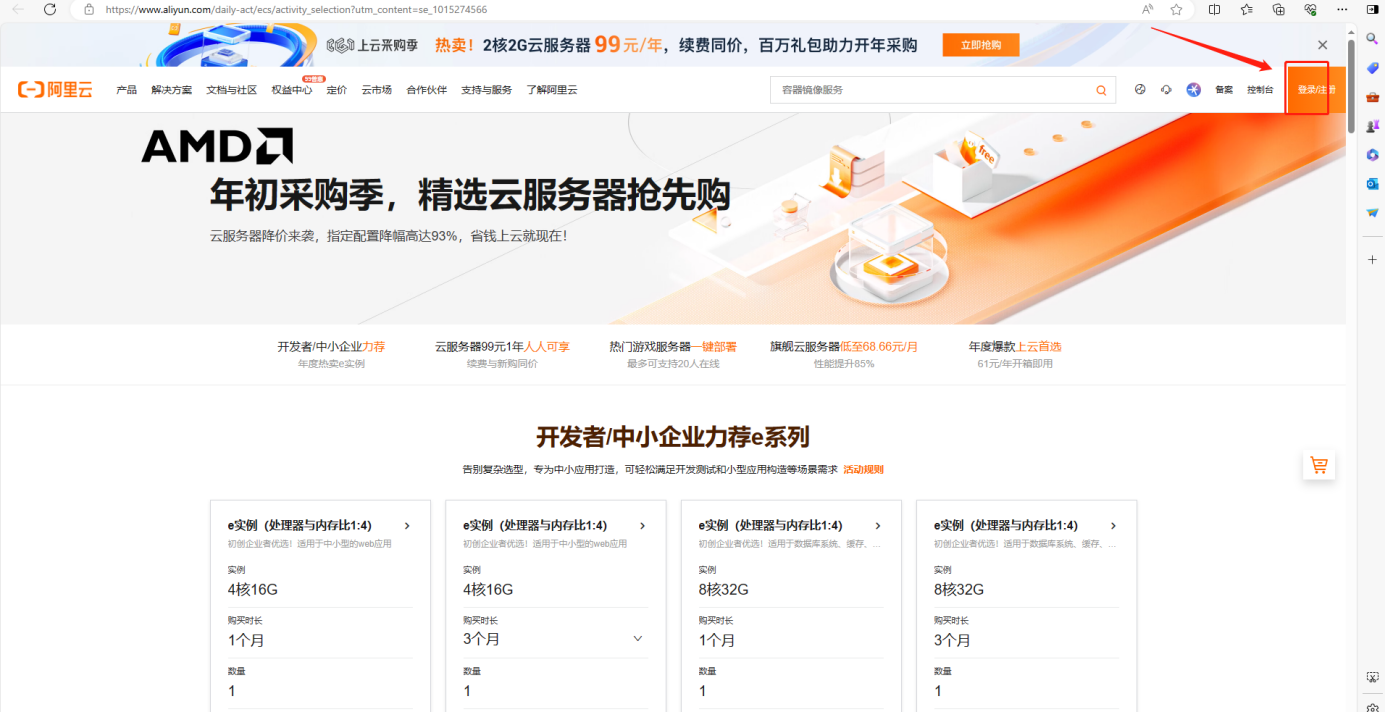
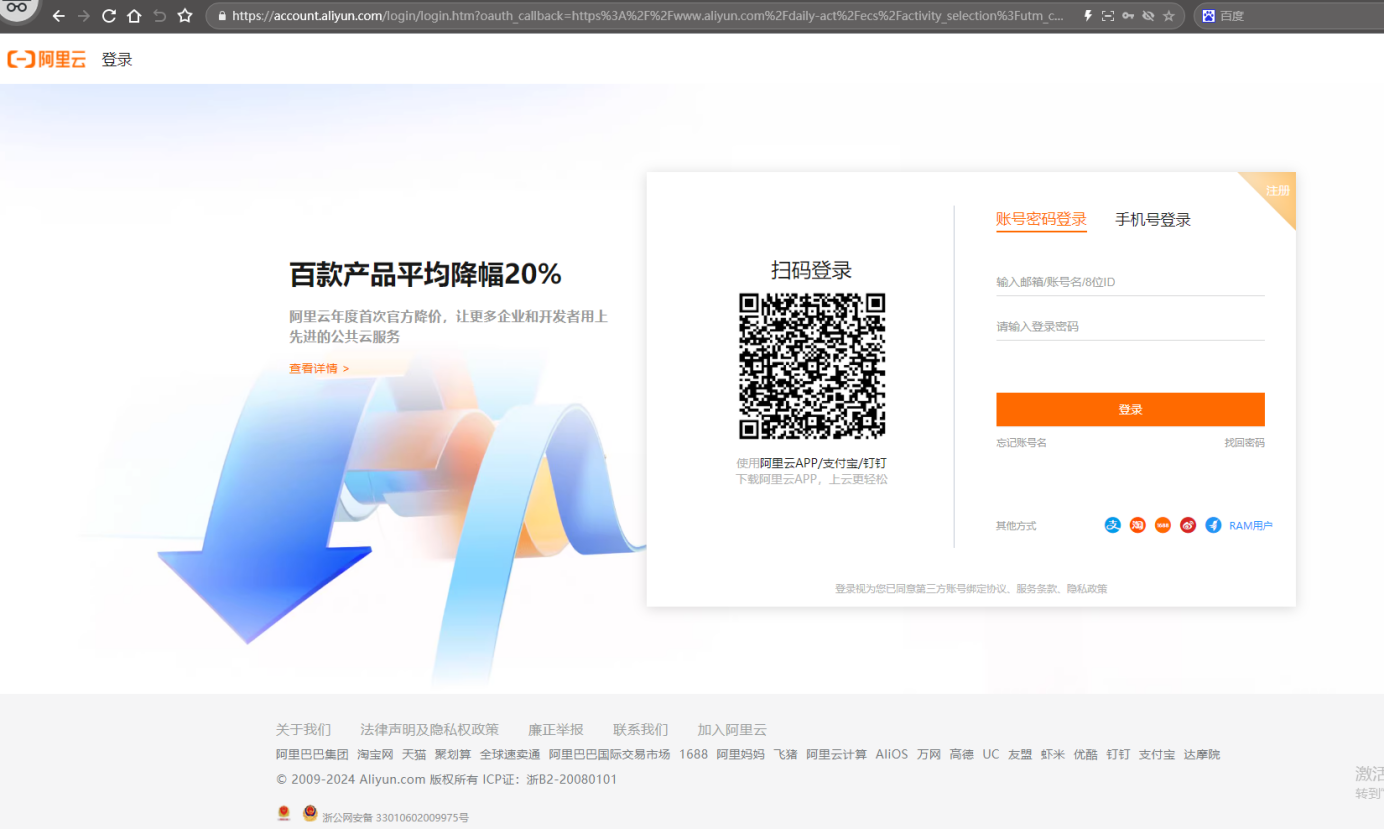
(2)找到物联网平台
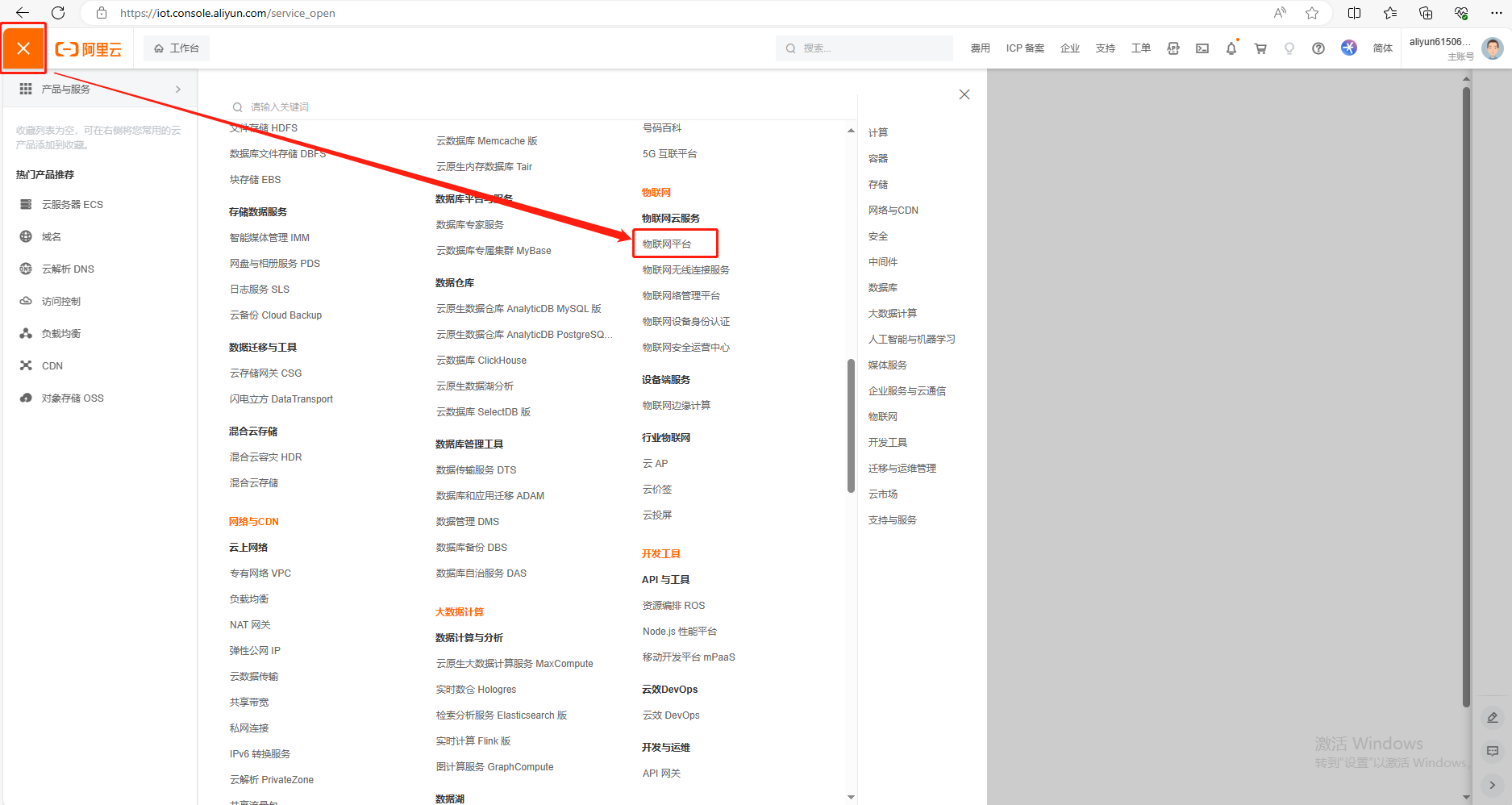
(3)开通连接公共实例
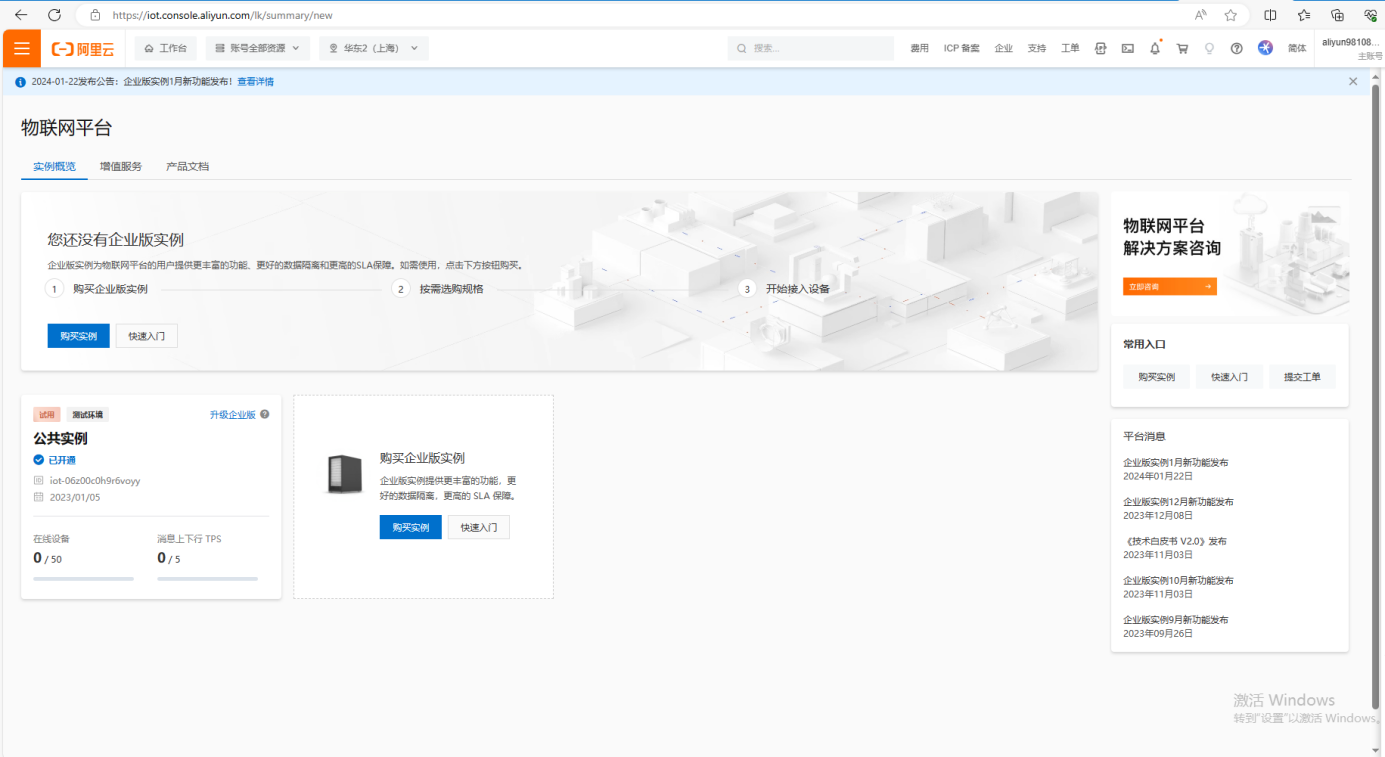
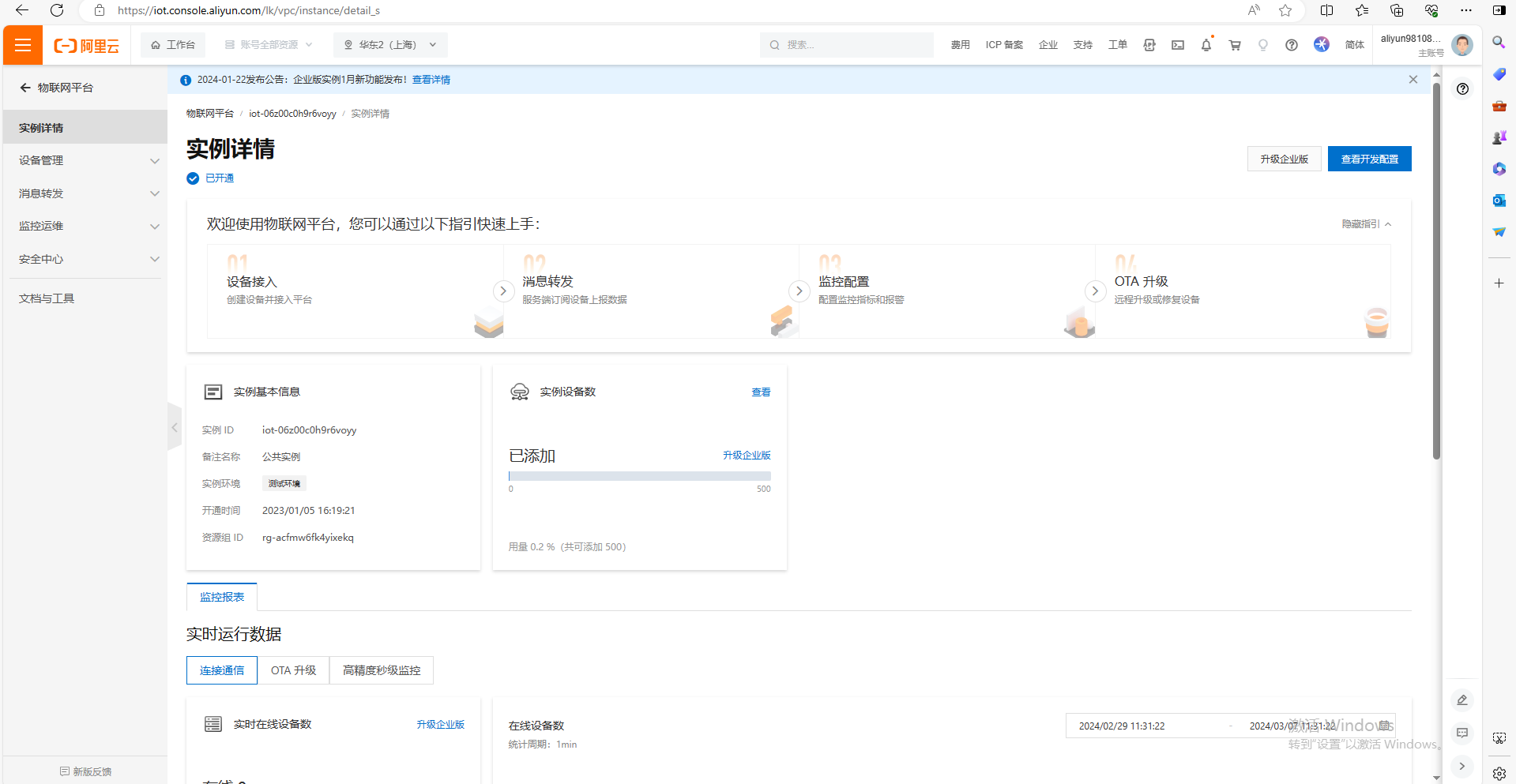
2、创建产品
(1)点击产品,点击创建产品
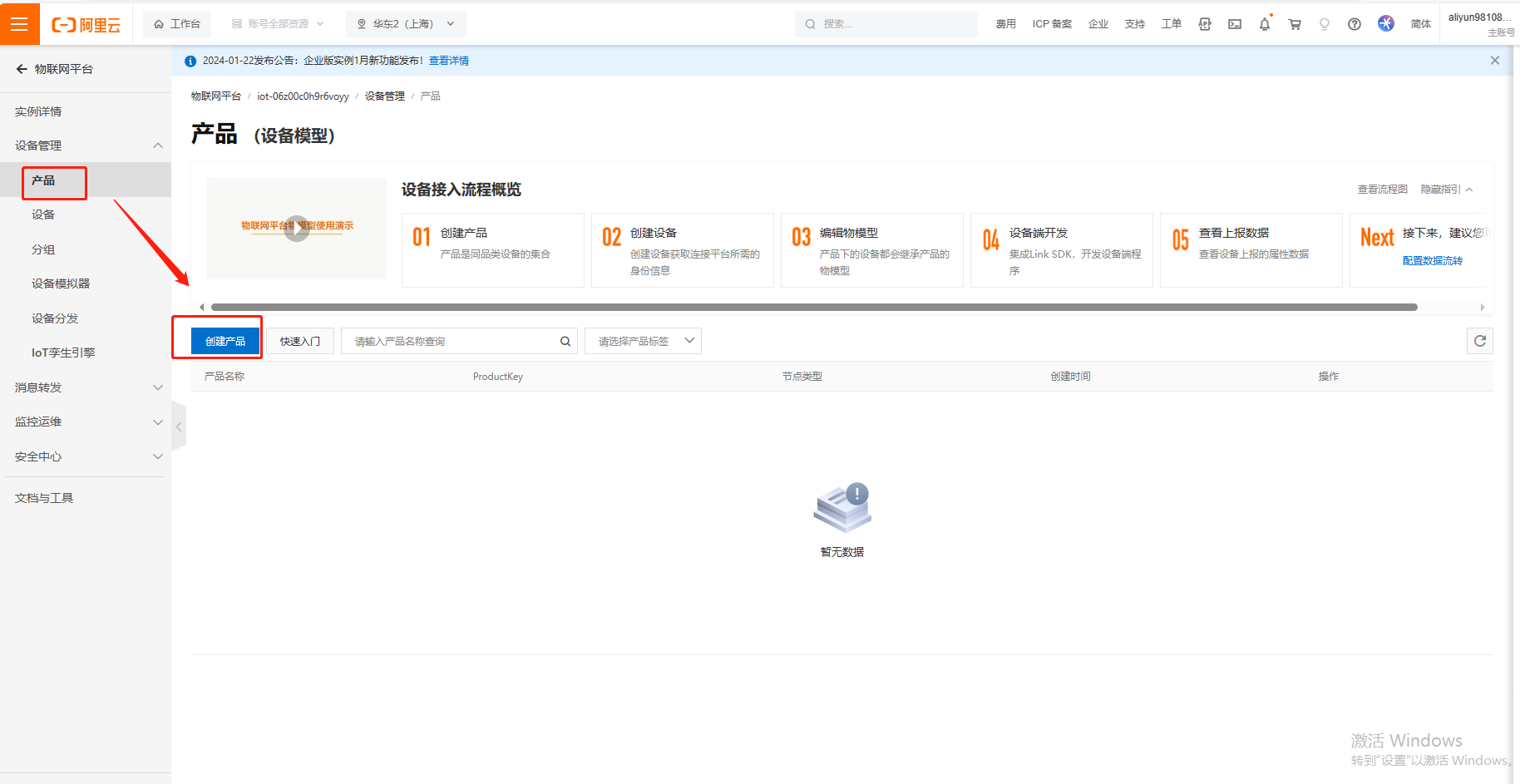
(2)新建产品信息,依次填写:
产品名称举例test——所属品类选择自定义品类——节点类型选择直连设备——联网与数据联网方式选择蜂窝(2G/3G/4G/5G)——数据格式选择透传/自定义——认证方式选择设备秘钥——点击确定,完成创建产品。
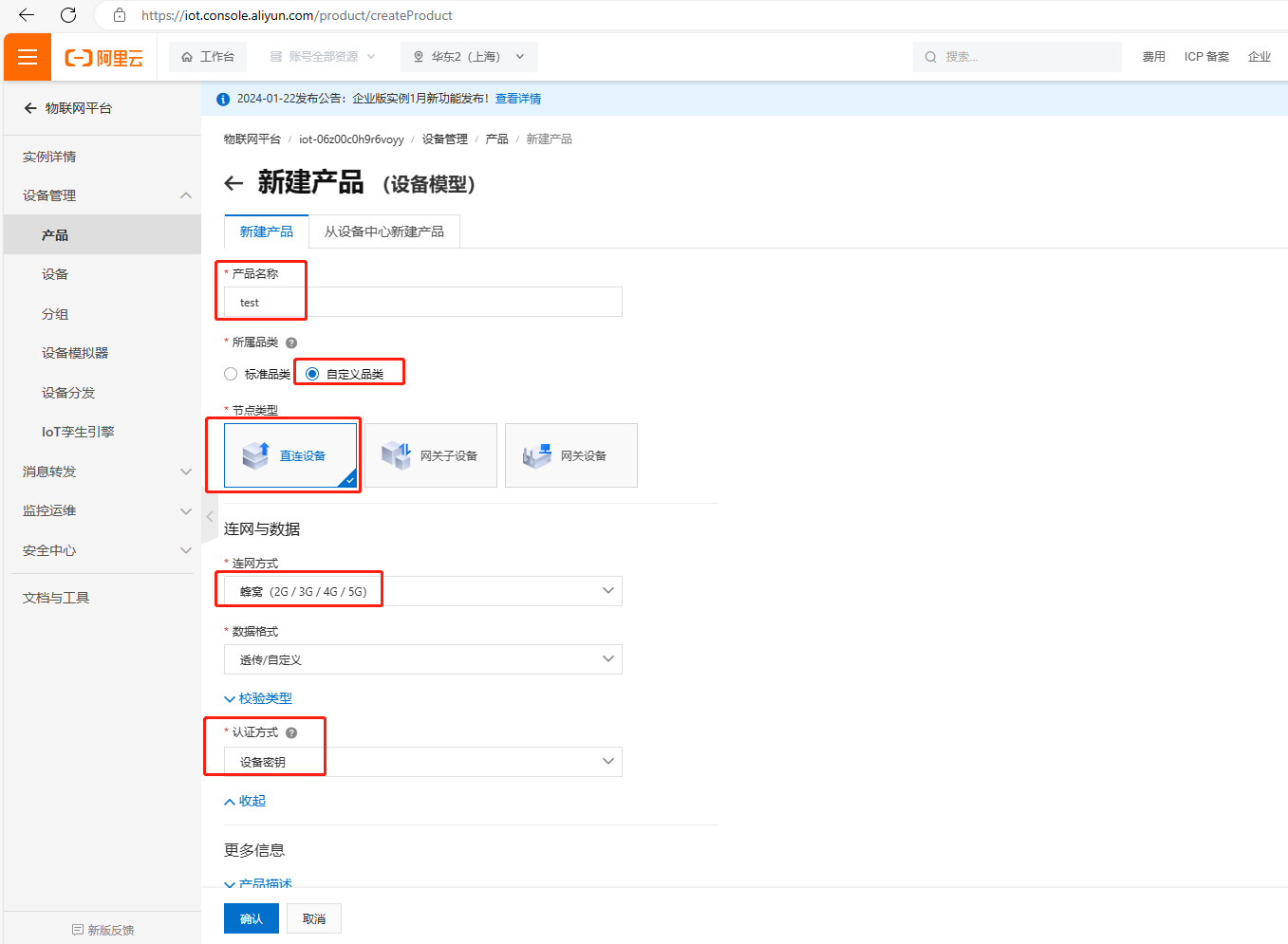
3、添加设备
(1)产品创建成功后,添加设备。点击设备,点击添加设备,产品名举例填test,DeviceName填USR-TEST,备注名称填MQTT,点击确认。
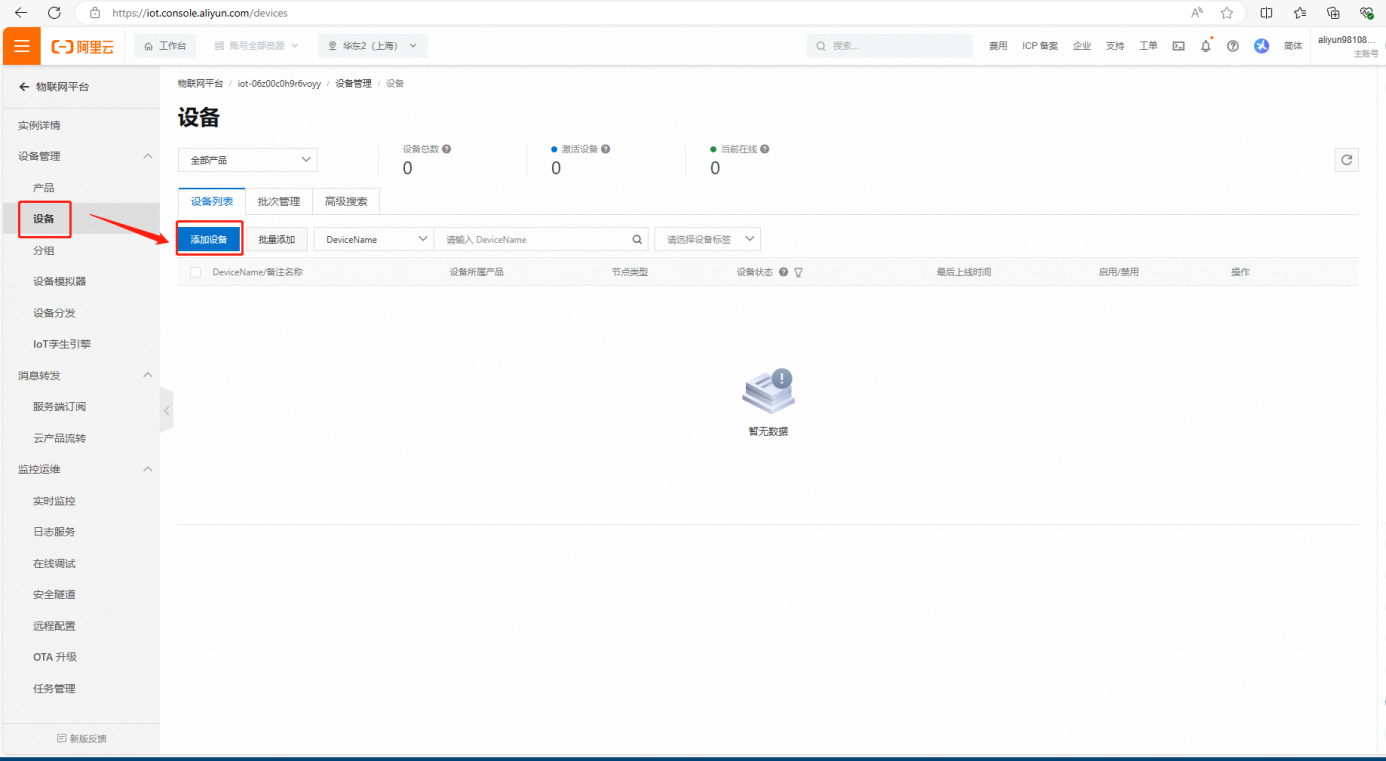
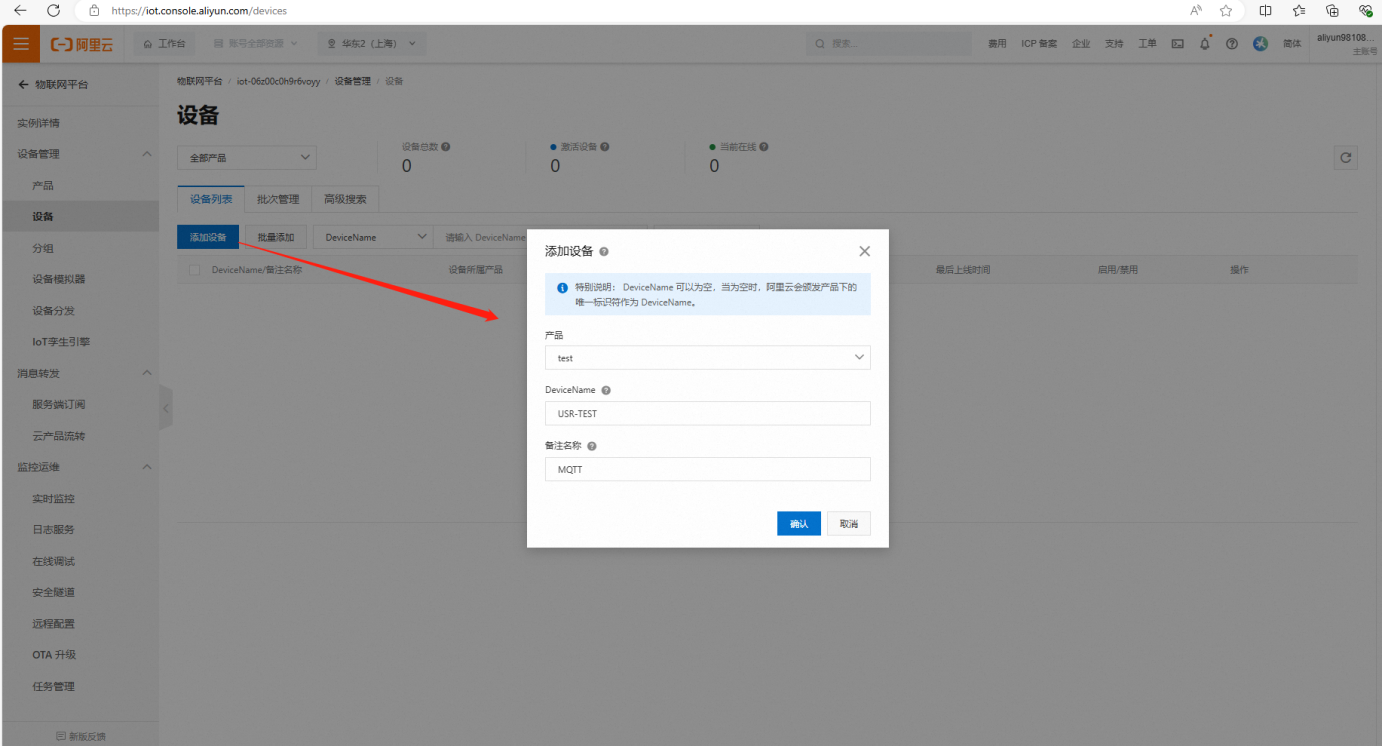
(2)添加完设备,如下图展示,设备状态是未激活,等设置完USR-G771的MQTT连接阿里云参数之后,设备状态才显示在线。

4、查看设备证书内容
点击设备,点击查看,再点击DeviceSecret后面的查看。
展示设备证书:
ProductKey: i4u4VIKvRXf
DeviceName: USR-TEST
DeviceSecret: d648df491b63d7440b2bfa1a77121d09
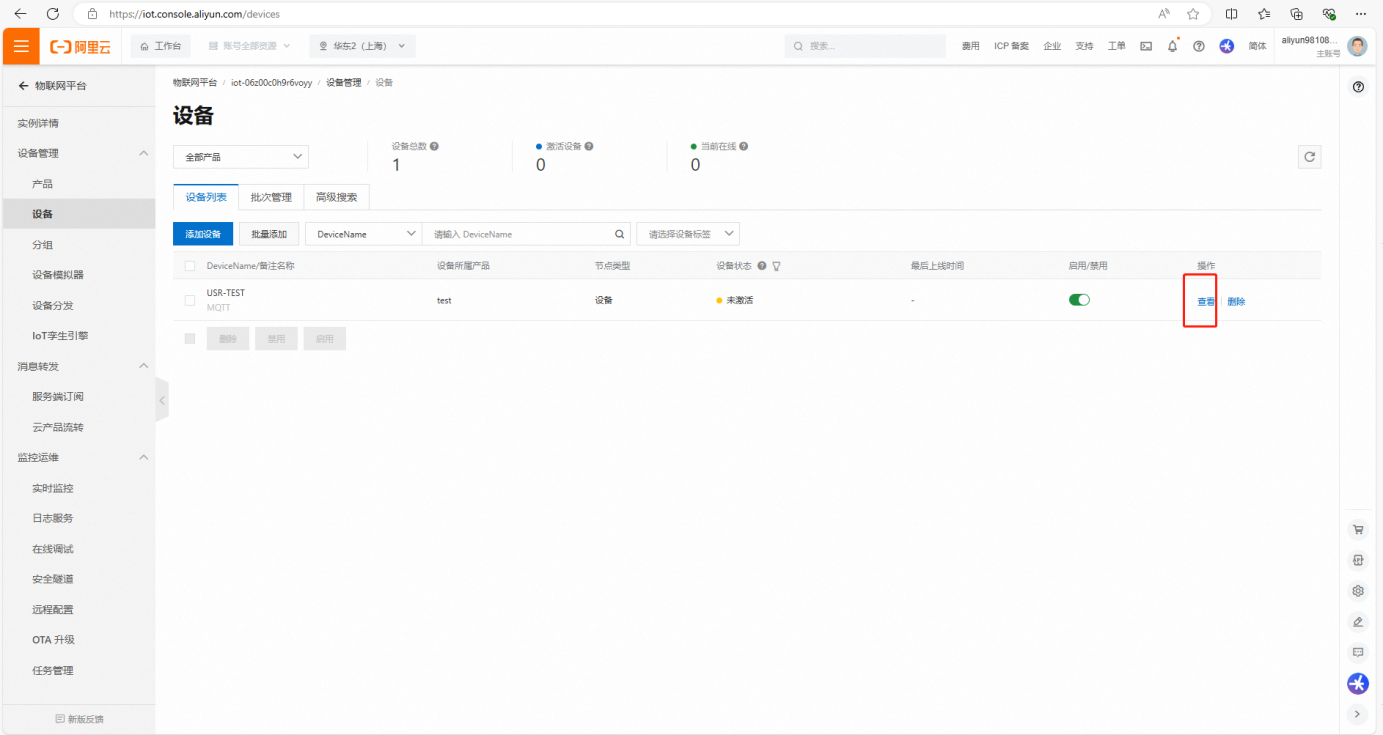
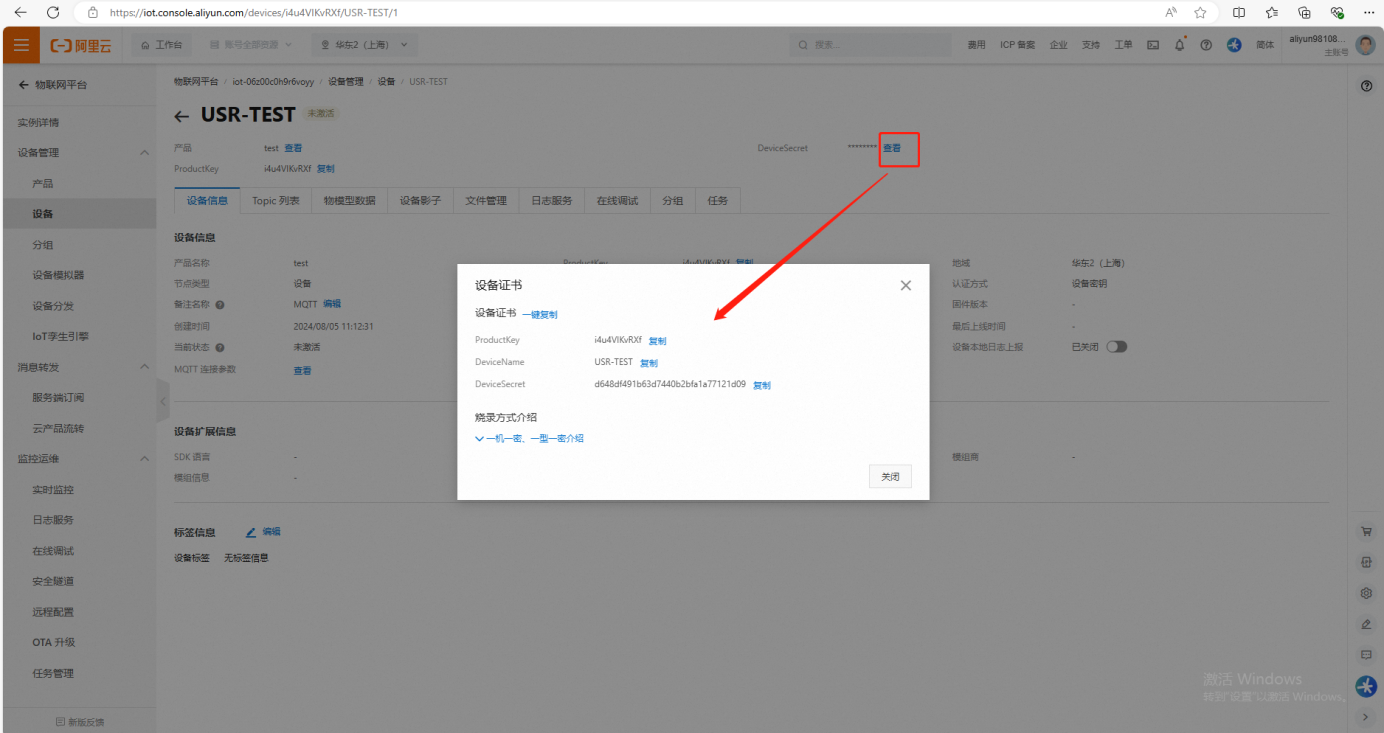
5、查看产品Topic
(1)点击产品,点击查看
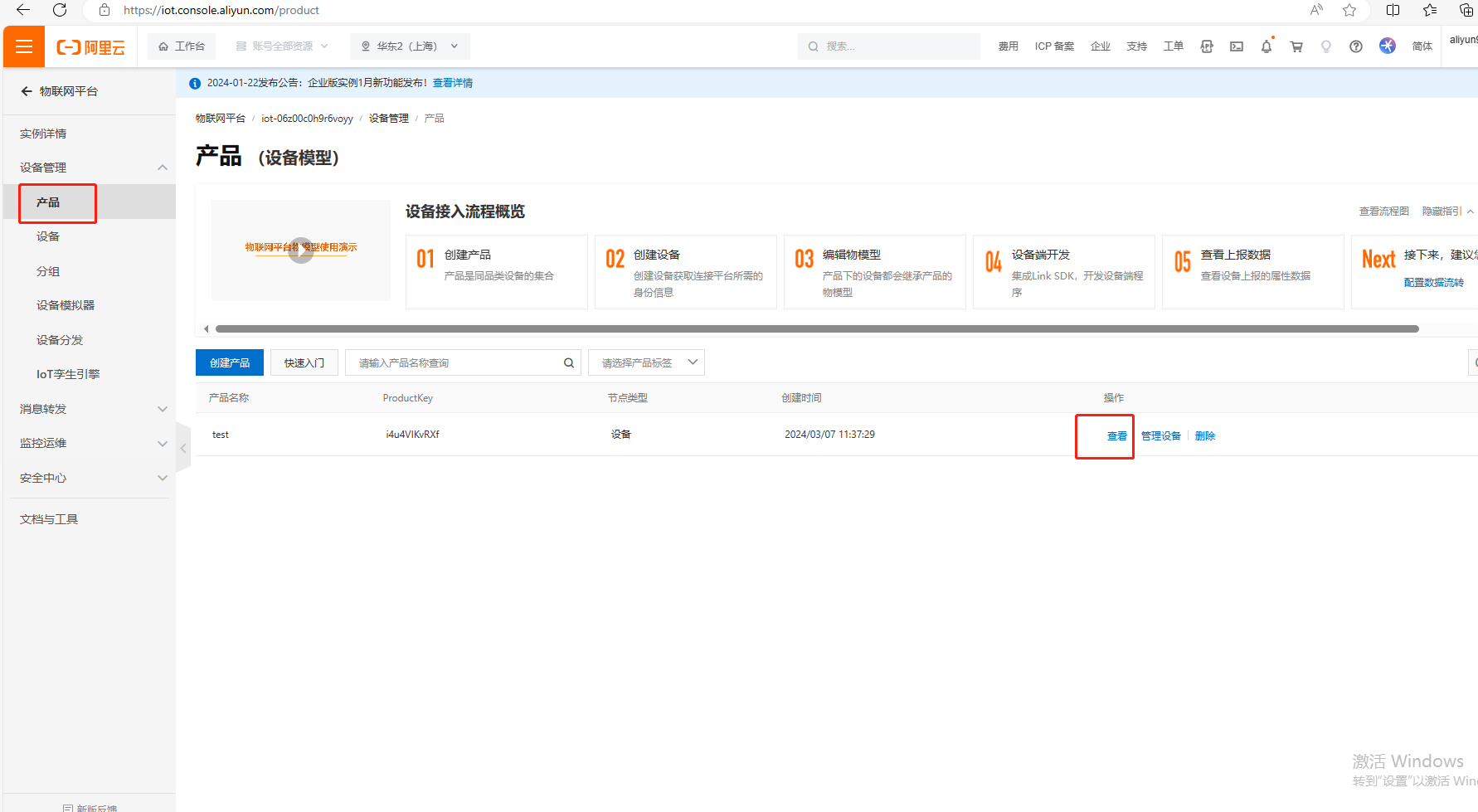
(2)点击Topic类列表,点击自定义Topic,找到订阅和发布
设置USR-G771的MQTT参数,需要按照以下方法设置订阅和发布主题。
数据订阅测试:将订阅的主题/i4u4VIKvRXf/USR-TEST/user/get填写到USR-G771订阅的主题配置中去(注意将原主题中的${deviceName}替换为USR-TEST(本产品的DeviceName));
数据发布测试:将发布的主题/i4u4VIKvRXf/USR-TEST/user/update填写到USR-G771推送的主题配置中去(注意将原主题中的${deviceName}替换为USR-TEST(本产品的DeviceName));
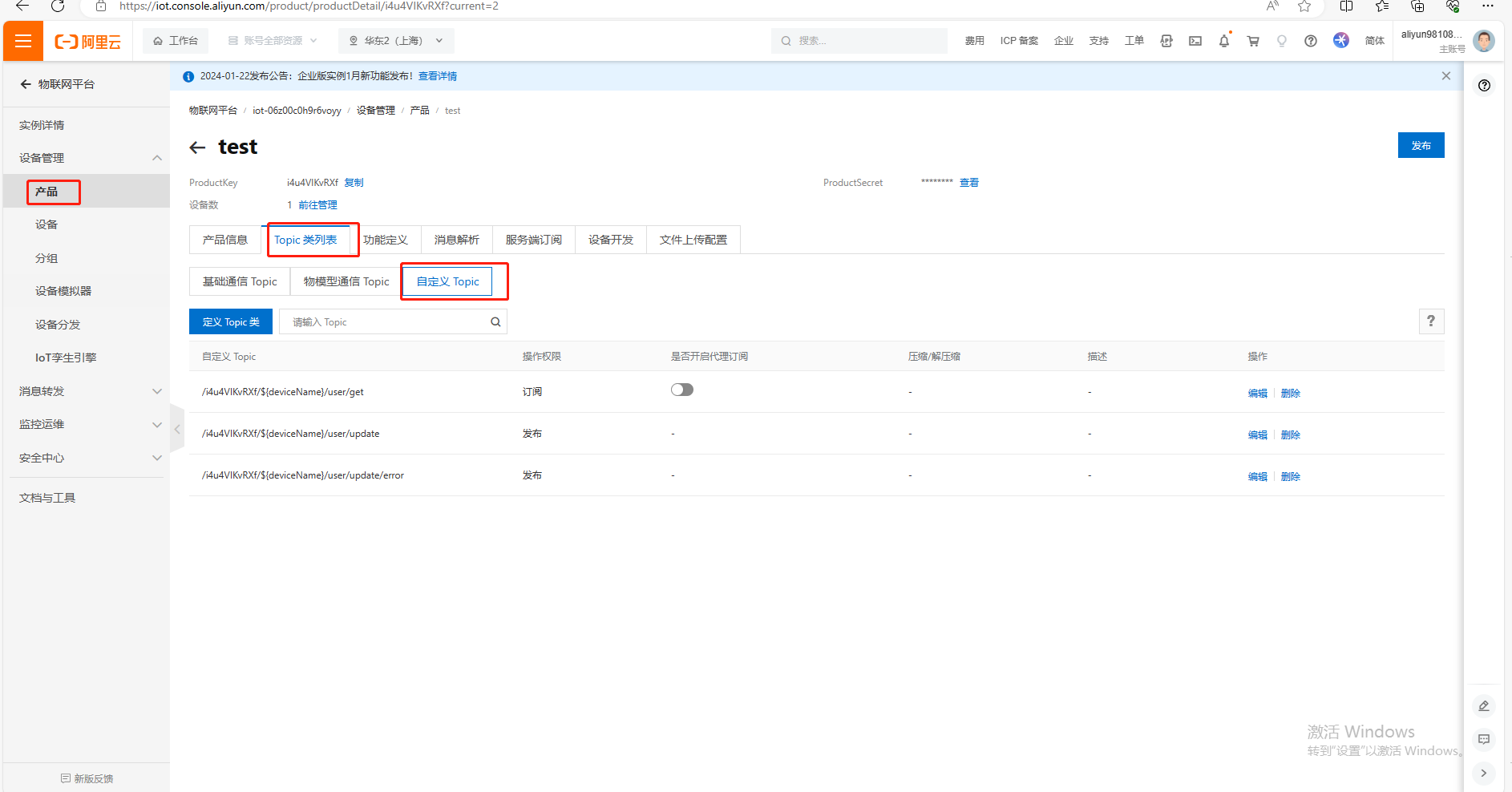
四、USR-G771参数设置
1、打开USR-G771设置软件
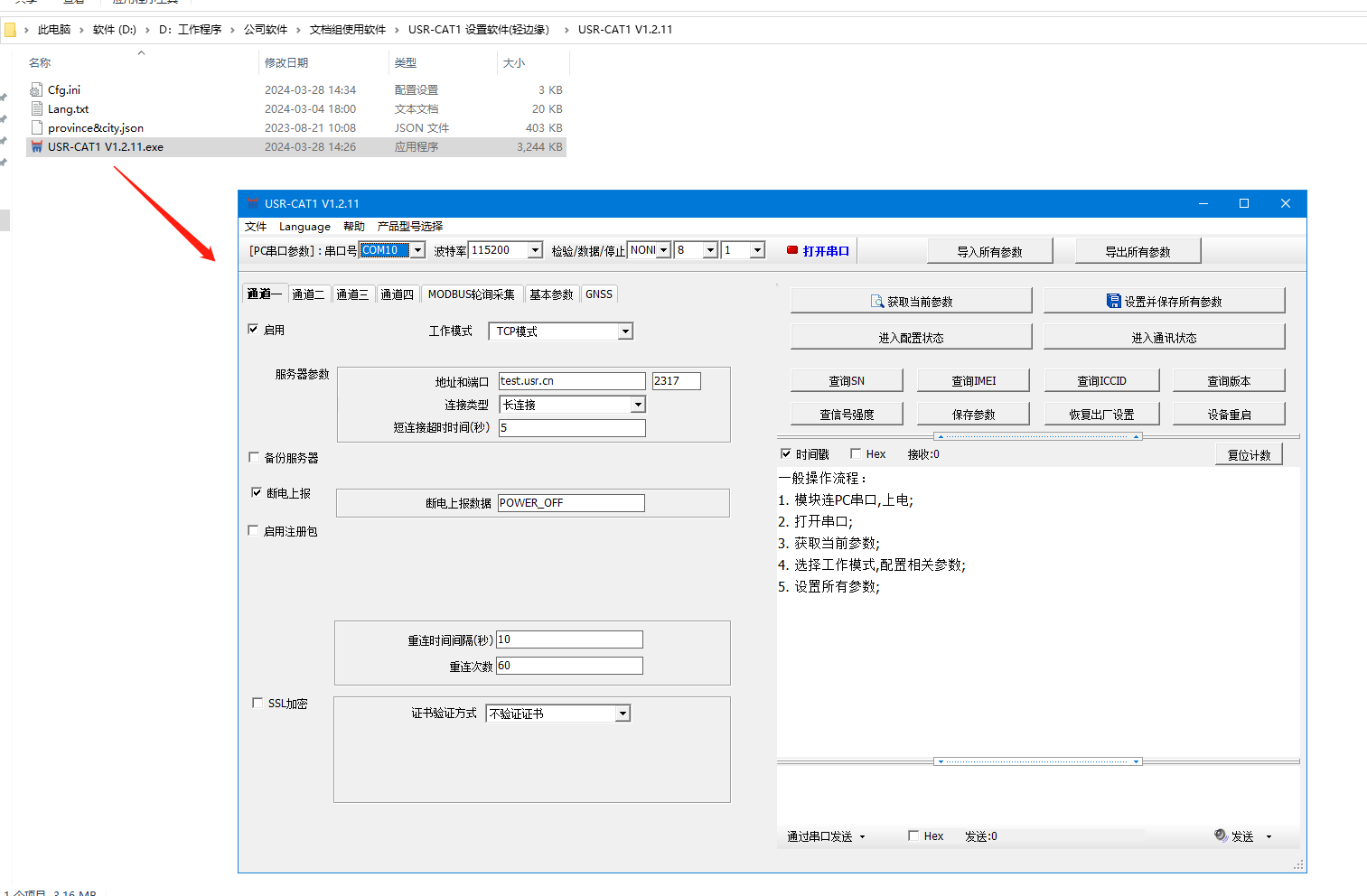
2、打开串口,点击进入配置状态
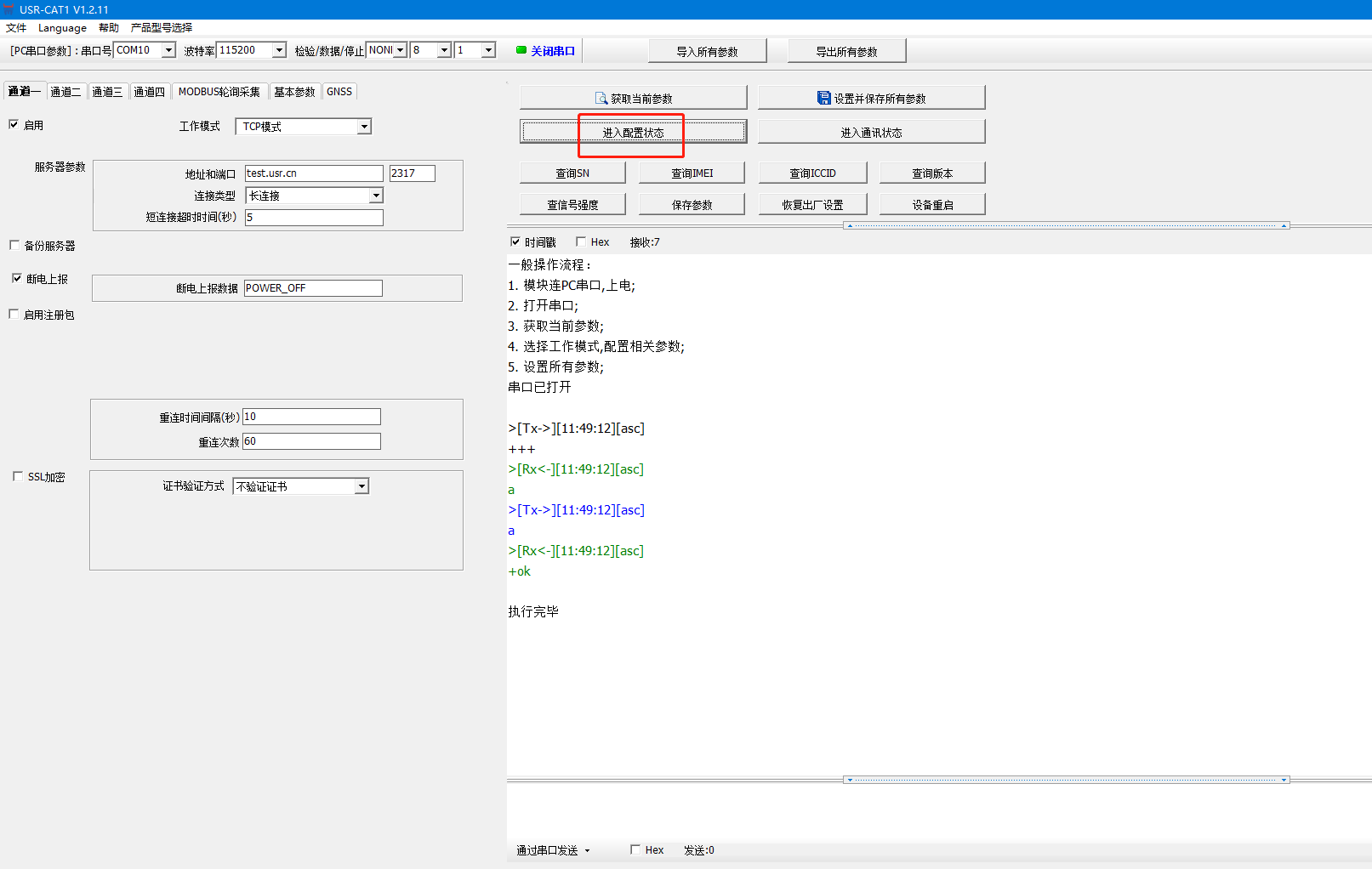
3、点击获取当前参数
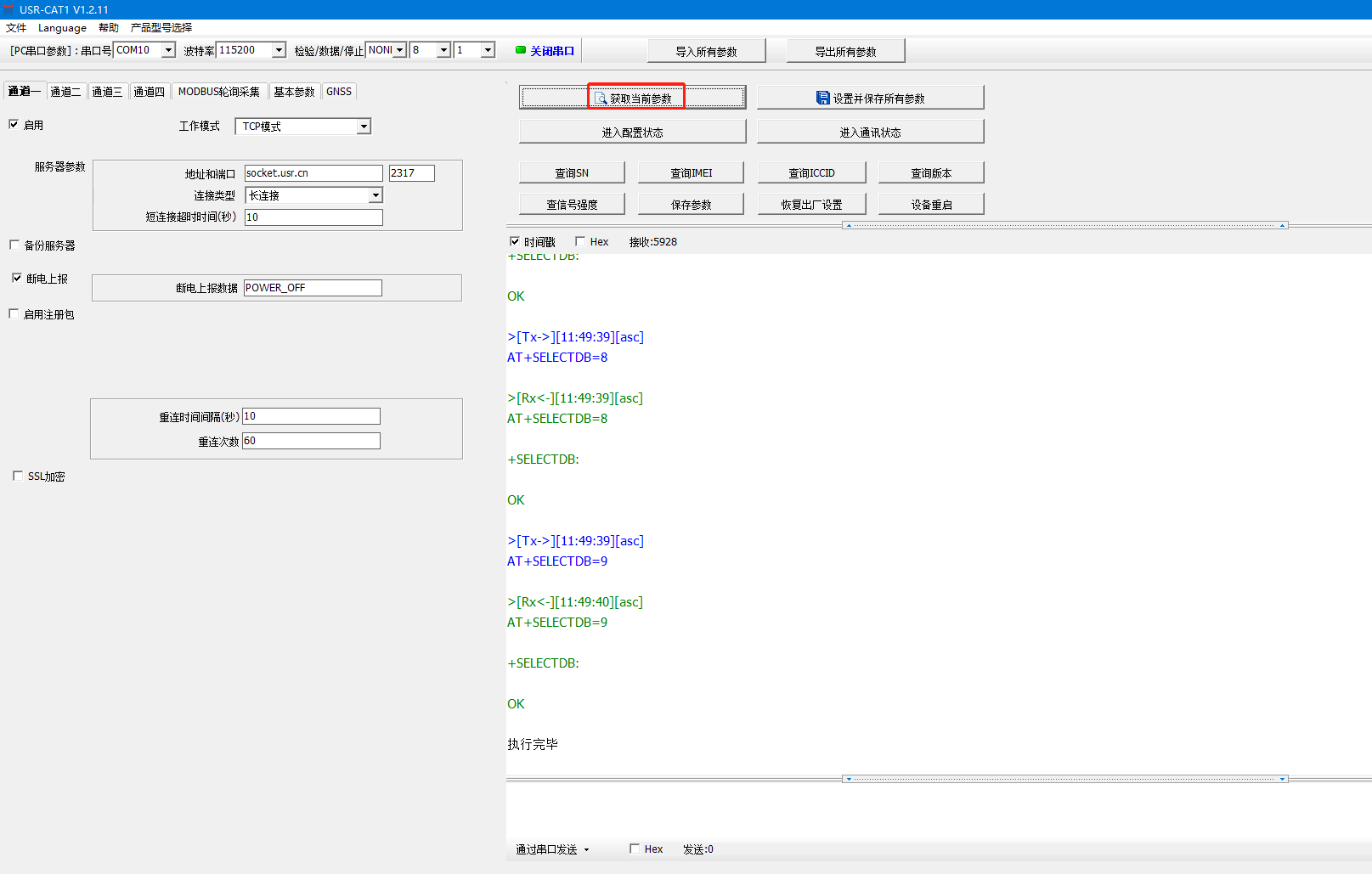
4、设置MQTT模式参数
(1)打开通道一,勾选启用,工作模式选择MQTT模式,MQTTclient连接选择阿里云
(2)设置设备证书信息
Regionid地域代码填写cn-shanghai
ProductKey产品密钥填写对应阿里云平台设备的i4u4VIKvRXf
DeviceSecret设备密码填写对应阿里云平台设备的d648df491b63d7440b2bfa1a77121d09
DeviceName设备名称填写对应阿里云平台设备的USR-TEST
ClientID设备客户端ID填写和阿里云设备不一样的ID
MQTT串口传输模式设置选择透传模式。
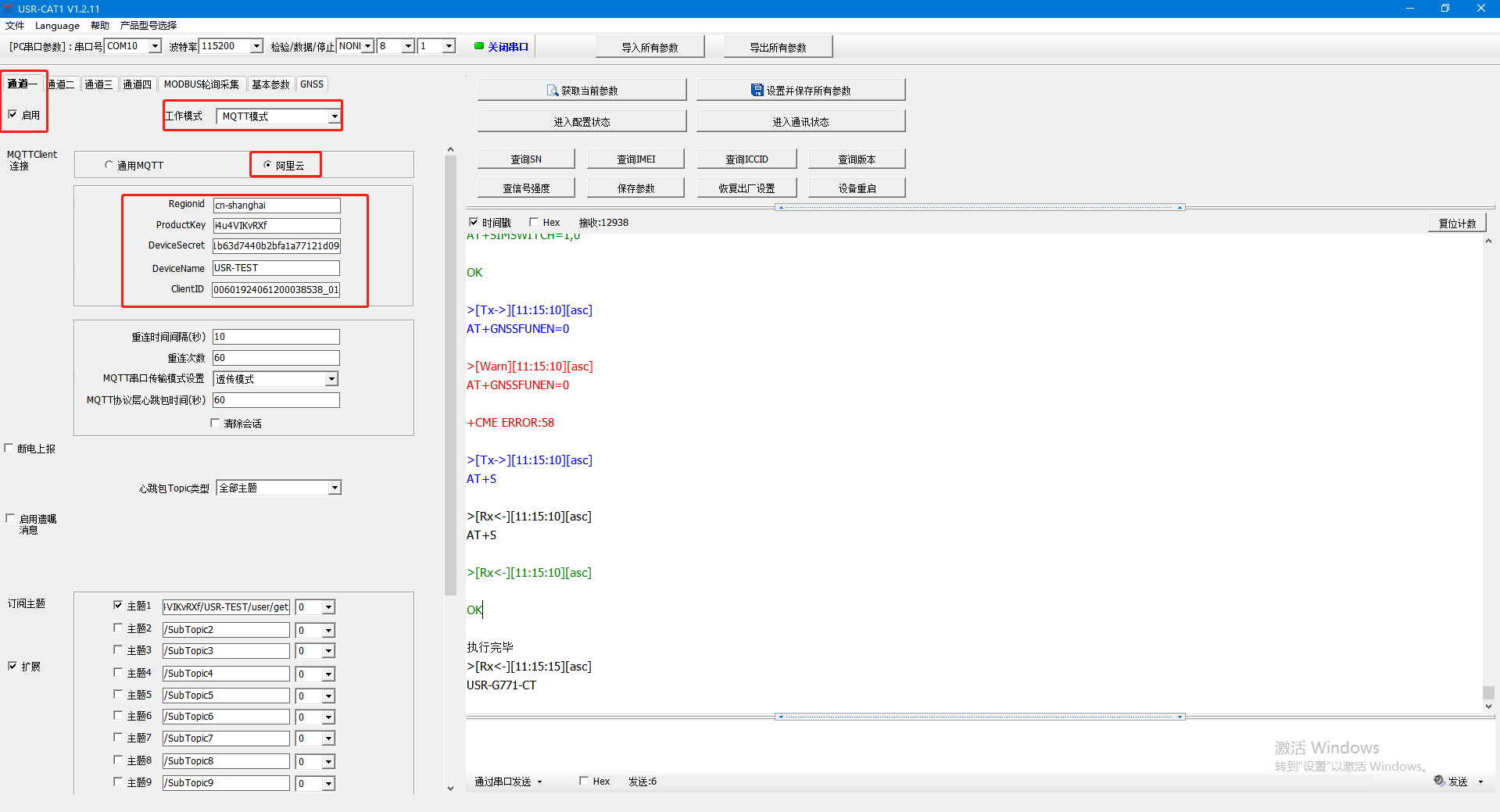
(3)设置订阅主题和推送主题,点击设置并保存所有参数
订阅主题,勾选主题1,将/i4u4VIKvRXf/USR-TEST/user/get填写到USR-G771订阅主题配置;
推送主题,勾选主题1,将/i4u4VIKvRXf/USR-TEST/user/update填写到USR-G771推送主题配置;
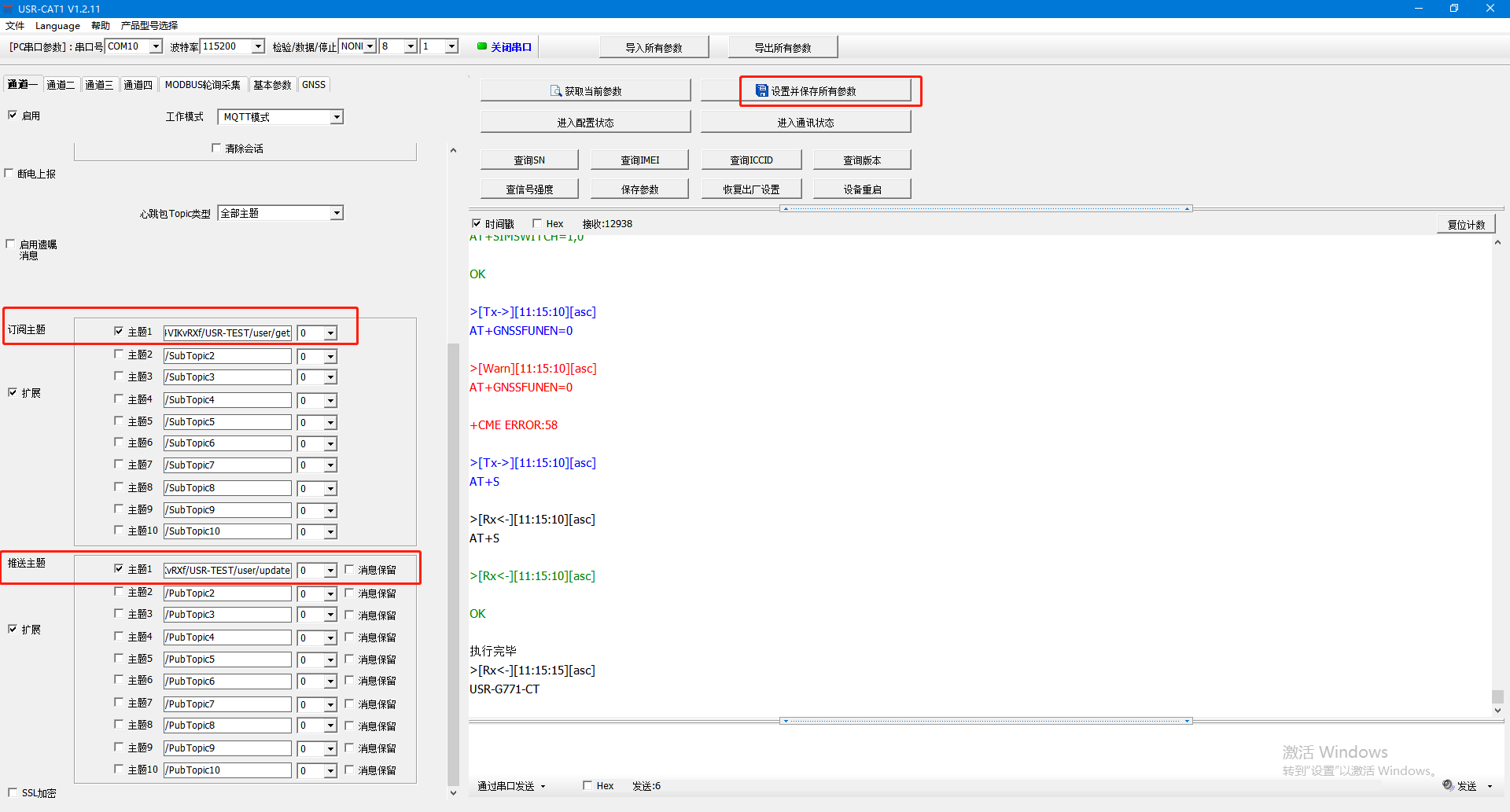
五、MQTT连接阿里云功能调试
1、查看阿里云设备状态在线
USR-G771 设置完MQTT连接阿里云参数,联网正常,在阿里云平台可以看到设备状态是在线。
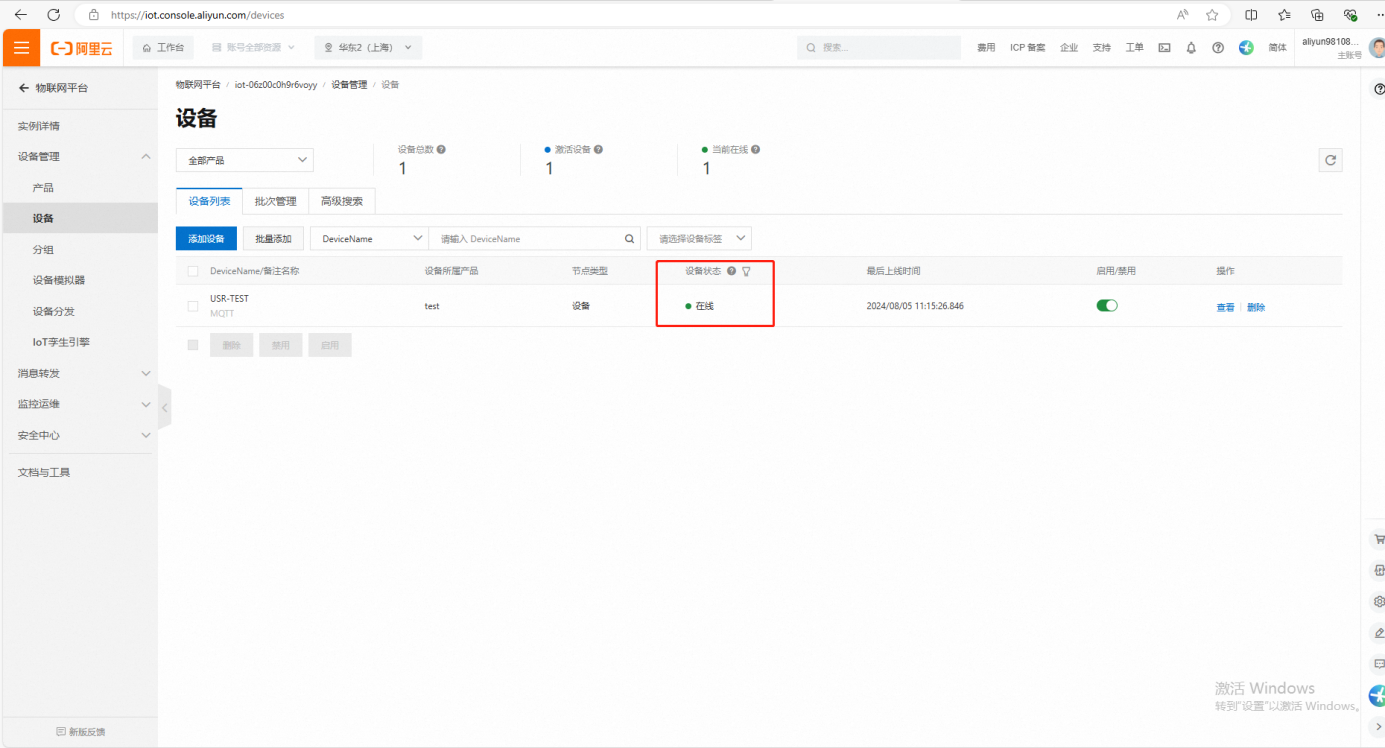
2、数据订阅测试
(1)点击设备,点击查看
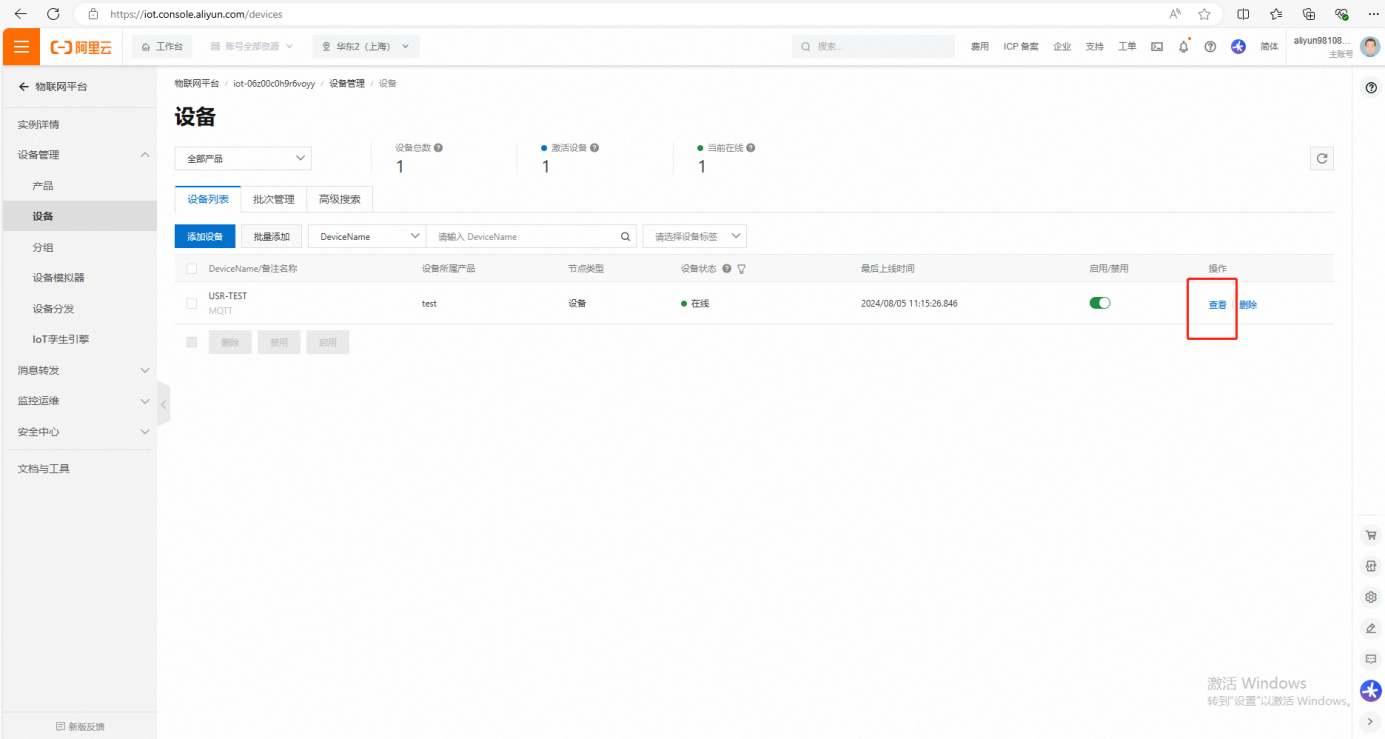
(2)点击Topic列表,点击发布消息
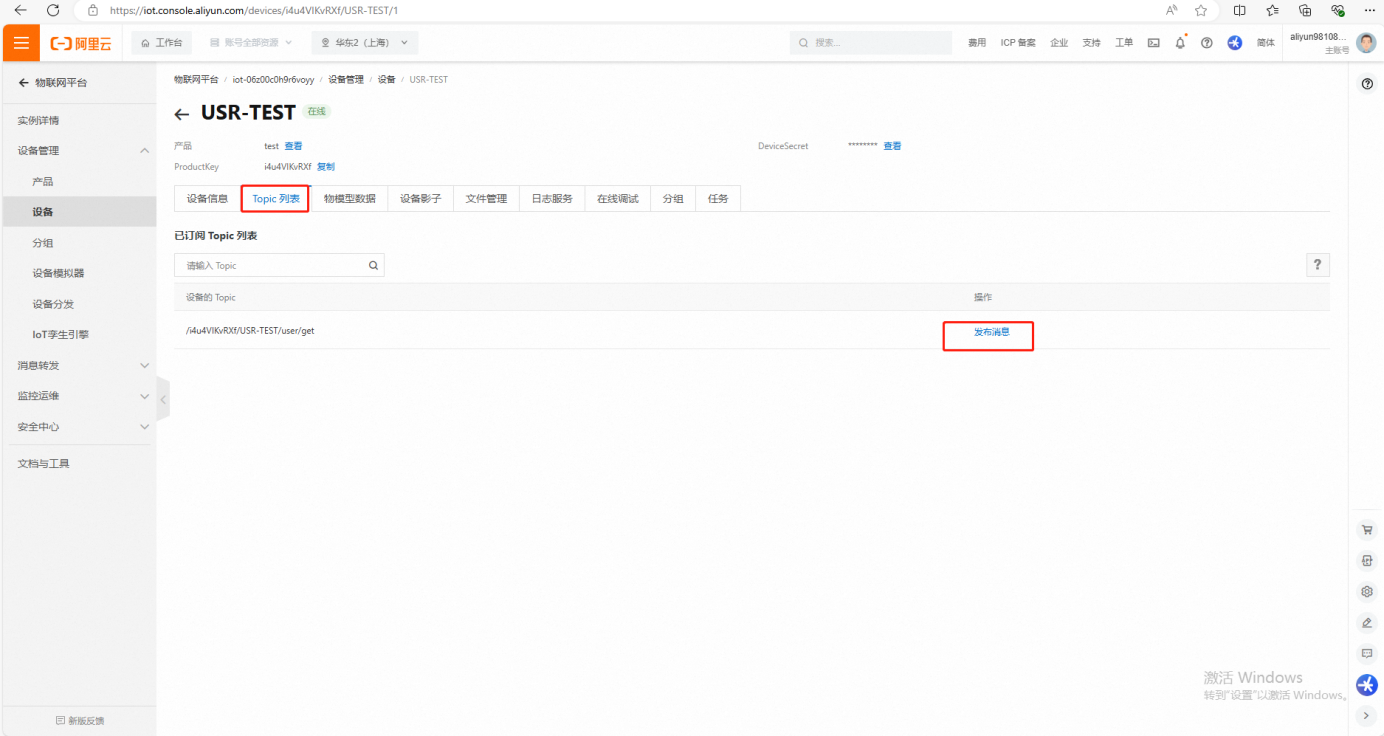
(3)使用阿里云平台发布的消息1234567890,被USR-G771订阅到,并通过USR-G771串口发给串口端,串口助手接收到阿里云下发的数据1234567890。
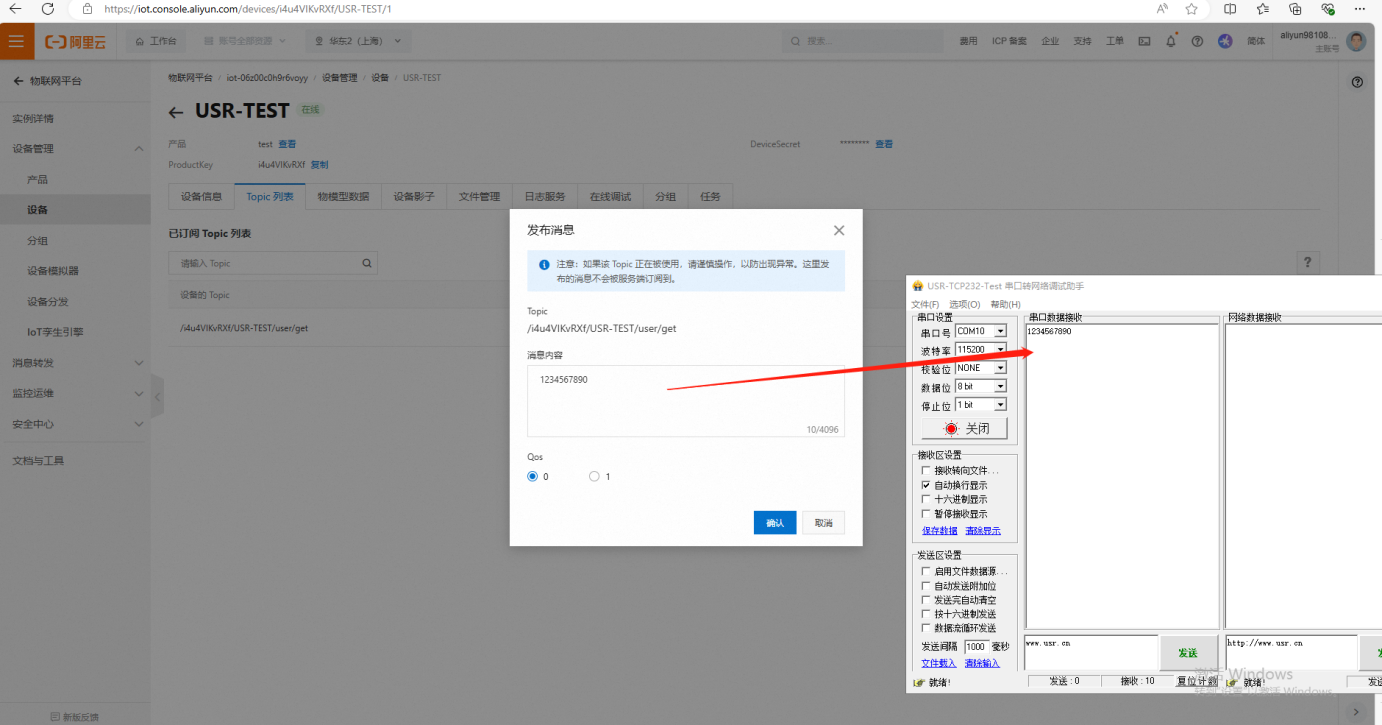
3、数据发布测试
(1)点击监控运维,点击日志服务,选择产品test

(2)USR-G771使用串口助手发送数据www.usr.cn,发送完成之后,我们在阿里云平台可以通过日志服务,点击查看,看到USR-G771串口发到阿里云的数据www.usr.cn。
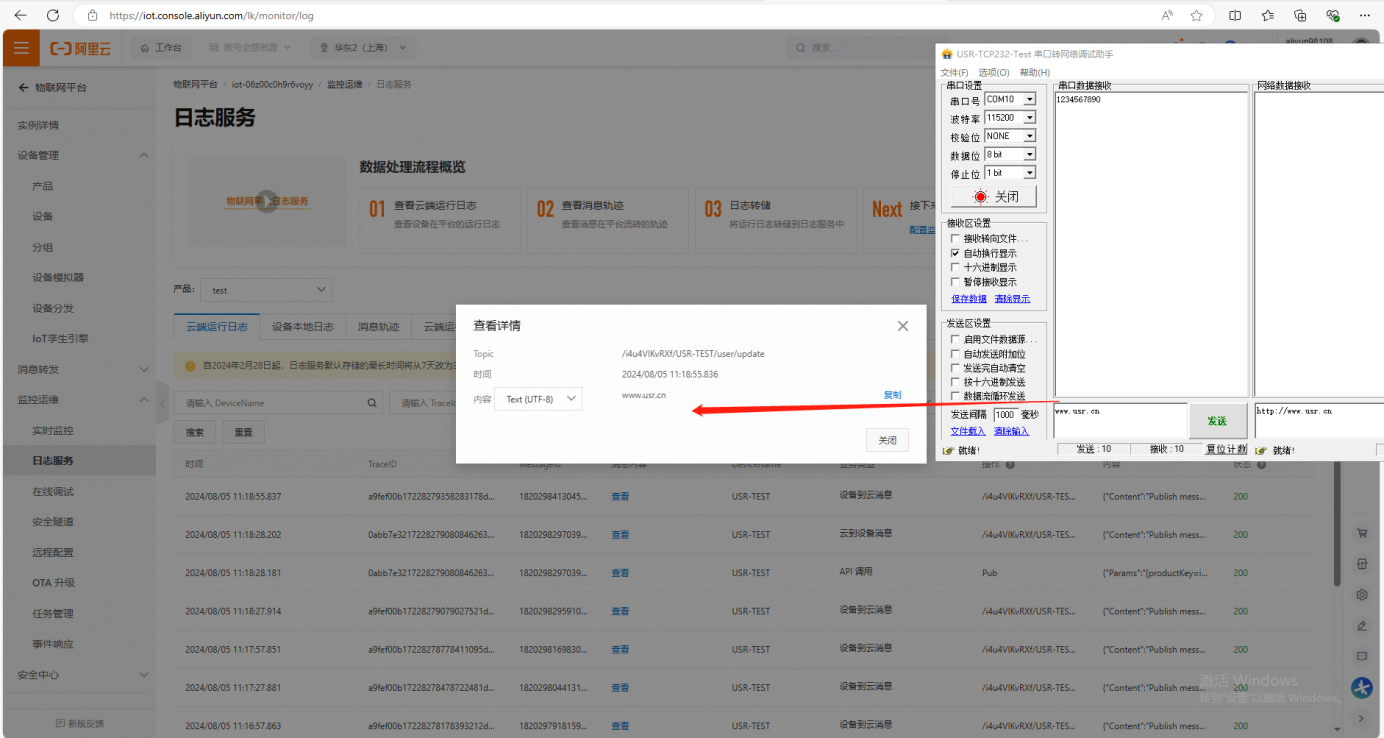
编写人:金志方 编写日期:2024-08-05
审核人:金志方 审核日期:2024-08-05
订正版本:V1.0 订正内容:初稿


























